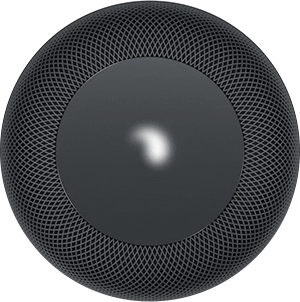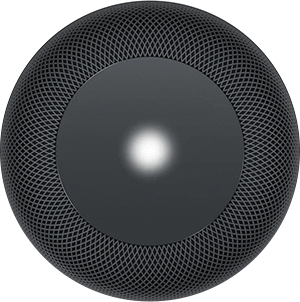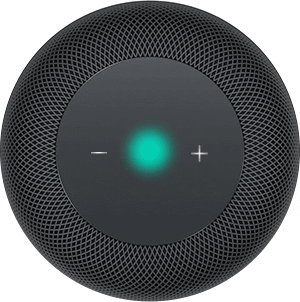Wie Sie vielleicht wissen, verfügt der HomePod oben über einen berührungsempfindlichen Bildschirm. Dort haben wir nicht nur das Siri-Logo, sondern auch Lautstärkeregler, mit denen Sie unsere Musik oder unseren Podcast jederzeit steuern können. Sie sind jedoch nicht die einzigen Darstellungen, die Sie auf diesem Bildschirm finden können. existieren Insgesamt 6 Warnleuchten, die Ihr Lautsprecher Ihnen anbieten kann.
Apples intelligenter Lautsprecher gibt es erst seit kurzer Zeit - natürlich auch bei ihnen. Und jeden Tag wissen wir mehr Details über seine Funktionsweise. Diesmal Wir bringen dich die vollständige Liste von 6 Warnleuchten dass der HomePod Ihnen auf seinem oberen Bildschirm anbieten kann. Wenn Sie also daran denken, eine zu bekommen, wenn sie in Spanien erhältlich ist, schreiben Sie alle auf und was sie bedeuten.
Erste Lichtwarnung des HomePod: Weißes Licht in kreisenden Bewegungen
Wenn Ihr HomePod a anzeigt Weißes Licht, das den Bildschirm umkreist, bedeutet, dass Sie Ihre Version von einschalten oder aktualisieren Software. präsentieren. Auf Wunsch kann sich der HomePod auch automatisch oder manuell aktualisieren. Für letzteres müssen Sie das pfeilförmige Symbol in der oberen linken Ecke drücken. Dort finden Sie einen Abschnitt "Software-Updates", in dem Sie erfahren, ob es eine neue Version gibt oder nicht.
Zweites HomePod-Licht: Blinkendes weißes Licht
Ein weiteres mögliches Licht oder Warnlicht, das Ihr HomePod auf dem oberen Bildschirm anzeigen kann, ist wiederum ein weißes Licht. In diesem Fall wäre es jedoch ein flackerndes oder pulsierendes Licht. Das bedeutet, dass ist bereit, zum ersten Mal eingerichtet zu werden. Oder dass gerade ein Alarm oder Countdown ausgelöst wurde.
Die dritte Warnleuchte des HomePod: rotierender mehrfarbiger Kreis
Dieser Hinweis ist Ihnen möglicherweise vertrauter als gewöhnlich. Es ist der mehrfarbige Drehkreis, der den virtuellen Assistenten Siri darstellt. Das bedeutet, dass Sie haben den Assistenten aufgerufen und er wartet auf Ihre Fragen oder Ihre Sprachbefehle.
Viertes HomePod-Licht: blinkender grüner Kreis
Wir fahren mit weiteren Warnleuchten über Apples Smart Speaker fort. Und jetzt kommen wir zu einem, der als blinkender grüner Kreis dargestellt wird. Das bedeutet, dass Ein eingehender Anruf vom iPhone wurde an den HomePod weitergeleitet. Ebenso werden die Lautstärkeregler auf dem Bildschirm angezeigt, falls Sie das Audio anpassen müssen.
Wenn Sie einen Anruf an den Smart Speaker weiterleiten möchten, müssen Sie nur den eingehenden Anruf entgegennehmen und den Haken abholen. Klicken Sie in der App «Telefon» auf das Symbol «Audio» und wählen Sie Ihren HomePod aus der Liste aus erscheinen. Wenn Sie auflegen und den Anruf beenden, sollten Sie nur Tippen Sie mit dem Finger auf den Lautsprecherbildschirm. Sie können den Anruf natürlich auch vom iPhone aus beenden.
Fünfte HomePod-Warnleuchte: "+" und "-" Symbole

Wie wir in der vorherigen Mitteilung angegeben haben, ist es auf dem Bildschirm auch möglich, dass Stellen Sie die berührungsempfindlichen Bedienelemente dar, damit Sie die Lautstärke steuern können aus dem Lautsprecher kommen. In diesem Fall werden die Steuerelemente nur angezeigt, wenn Musik oder ein Podcast abgespielt wird.
Sechste Warnleuchte am HomePod: rotes Licht im Kreis
Das letzte Warnlicht, das Ihr HomePod anzeigen kann, ist ein rotes Licht, das sich im Kreis bewegt. Dies bedeutet, dass Ihr Lautsprecher Es wird auf die Werkseinstellungen zurückgesetzt. Dies ist nützlich, wenn es irgendwann nicht mehr funktioniert und Sie alles von Grund auf neu zurücksetzen möchten. Dies ist auch die Option, die Sie wählen sollten, wenn Sie zu irgendeinem Zeitpunkt entscheiden, dass der Smart Speaker nicht Ihr Gerät ist und Sie ihn verkaufen möchten.
Um das Gerät zurückzusetzen, haben Sie verschiedene Möglichkeiten:
- Trennen Sie den HomePod vom Stromnetz und schließen Sie ihn wieder an. Drücken Sie dann die ganze Zeit auf den Lautsprecherbildschirm, bis das blinkende weiße Licht angezeigt wird, das Sie darüber informiert, dass die Konfiguration bereit ist
- Wählen Sie in der App "Home" auf dem iPhone oder iPad und in den Lautsprecherdetails "Zubehör entfernen".